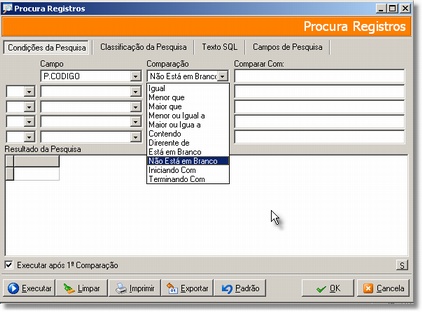Mudanças entre as edições de "Ambiente - Athenas3000"
(Nova página: <font face="Verdana"> <div style="text-align: justify;"> Tela de acesso ao sistema pela rotina do módulo Administrativo (Cadastro | Estoque | Ativo Imobilizado) Tela de ac...) |
|||
| Linha 1: | Linha 1: | ||
<font face="Verdana"> | <font face="Verdana"> | ||
<div style="text-align: justify;"> | <div style="text-align: justify;"> | ||
| − | Tela de acesso ao sistema pela rotina do módulo Administrativo | + | |
| + | |||
| + | Tela de acesso ao sistema pela rotina do módulo '''Administrativo''': '''Cadastro | Estoque | Ativo Imobilizado'''. | ||
| + | [[Image:athenas_imov_img_021.jpg]] | ||
| + | Tela de acesso ao sistema pela rotina do módulo '''Contábil''': '''Cadastro | Ativo Imobilizado'''. | ||
| + | [[Image:athenas_imov_img_020.jpg]] | ||
| − | |||
| − | + | Para incluir qualquer dados no sistema é necessário clicar no botão '''Incluir''', e para as outras situações da mesma forma. | |
| + | [[Image:athenas_imov_img_024.jpg]] | ||
| + | Utilização da botão '''PROCURA'''. | ||
| − | |||
| − | + | '''PROCURA REGISTROS''' | |
| + | *As pesquisas são realizadas pela tela de '''Procura Registros'''; | ||
| + | *Clicar na setinha do '''CAMPO''', e selecionar o tipo de busca (por nome, código...); | ||
| − | |||
| − | + | *Clicar na setinha do campo '''COMPARAÇÃO''', as opções: | |
| − | |||
| − | + | **'''Contendo:''' indica que ao digitar um código, nome ou iniciais de nomes, ao executar os mesmos serão listados; | |
| − | |||
| − | + | **'''Não está em branco:''' não há necessidade digitar no campo ao lado, tudo que estiver cadastrado aparecerá; | |
| − | |||
| − | + | **'''Igual:''' aparecerá o que for digitado no campo '''COMPARAR COM'''; | |
| − | |||
| − | + | **'''Comparar com:''' deve-se digitar nomes, iniciais de nomes e códigos para serem localizados, com exceção do campo COMPARAÇÃO estiver selecionado como NÃO ESTÁ EM BRANCO; | |
| − | |||
| − | + | *Clicar em '''EXECUTAR''' na parte inferior da tela; | |
| − | |||
| − | Aparecerão as informações solicitadas, selecionar a desejada (se desejar mais de uma opção, basta manter pressionada a tecla CTRL - no teclado - e selecionar as opções); | + | *Aparecerão as informações solicitadas, selecionar a desejada (se desejar mais de uma opção, basta manter pressionada a tecla '''CTRL''' - no teclado - e selecionar as opções); |
| − | |||
| − | + | *Clicar em '''OK'''. | |
| − | + | [[Image:athenas_imov_img_025.jpg]] | |
[[Category:Sistema Athenas 3000 - Cadastrando]] | [[Category:Sistema Athenas 3000 - Cadastrando]] | ||
Edição das 16h59min de 16 de dezembro de 2008
Tela de acesso ao sistema pela rotina do módulo Administrativo: Cadastro | Estoque | Ativo Imobilizado.
Tela de acesso ao sistema pela rotina do módulo Contábil: Cadastro | Ativo Imobilizado.
Para incluir qualquer dados no sistema é necessário clicar no botão Incluir, e para as outras situações da mesma forma.
Utilização da botão PROCURA.
PROCURA REGISTROS
- As pesquisas são realizadas pela tela de Procura Registros;
- Clicar na setinha do CAMPO, e selecionar o tipo de busca (por nome, código...);
- Clicar na setinha do campo COMPARAÇÃO, as opções:
- Contendo: indica que ao digitar um código, nome ou iniciais de nomes, ao executar os mesmos serão listados;
- Não está em branco: não há necessidade digitar no campo ao lado, tudo que estiver cadastrado aparecerá;
- Igual: aparecerá o que for digitado no campo COMPARAR COM;
- Comparar com: deve-se digitar nomes, iniciais de nomes e códigos para serem localizados, com exceção do campo COMPARAÇÃO estiver selecionado como NÃO ESTÁ EM BRANCO;
- Clicar em EXECUTAR na parte inferior da tela;
- Aparecerão as informações solicitadas, selecionar a desejada (se desejar mais de uma opção, basta manter pressionada a tecla CTRL - no teclado - e selecionar as opções);
- Clicar em OK.